JDBC下Idea添加mysql-jar包的详细过程
作者:.29.
这篇文章主要介绍了JDBC下Idea添加mysql-jar包的详细过程,添加jar包首先到官网下载jar包,然后idea导入jar包,在就是检查,本文给大家介绍的非常详细,对大家的学习或工作具有一定的参考借鉴价值,需要的朋友可以参考下
添加jar包
官网下载jar包
idea导入jar包:
检查
官网下载jar包
官网地址:MySQL :: Download Connector/J
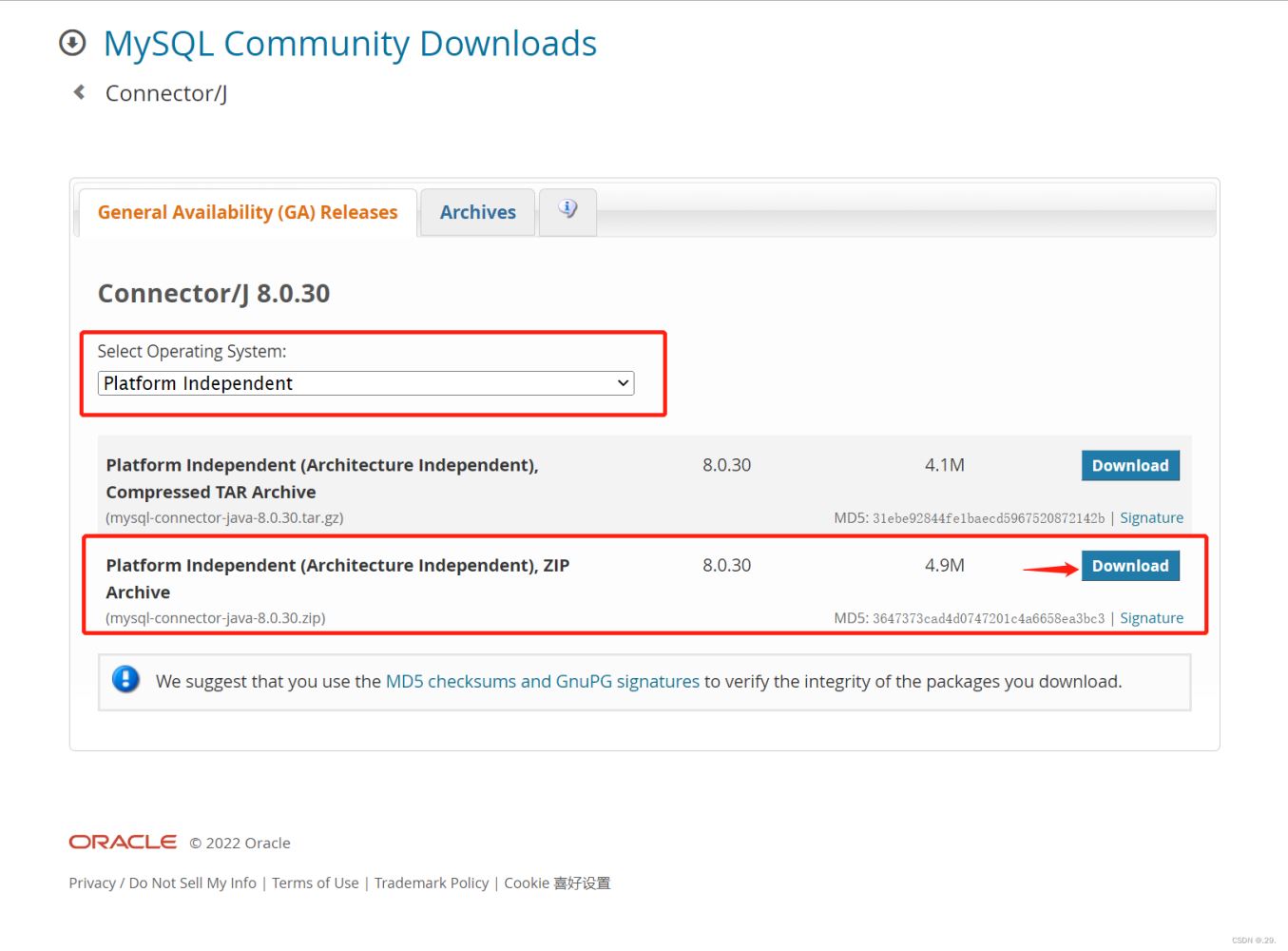
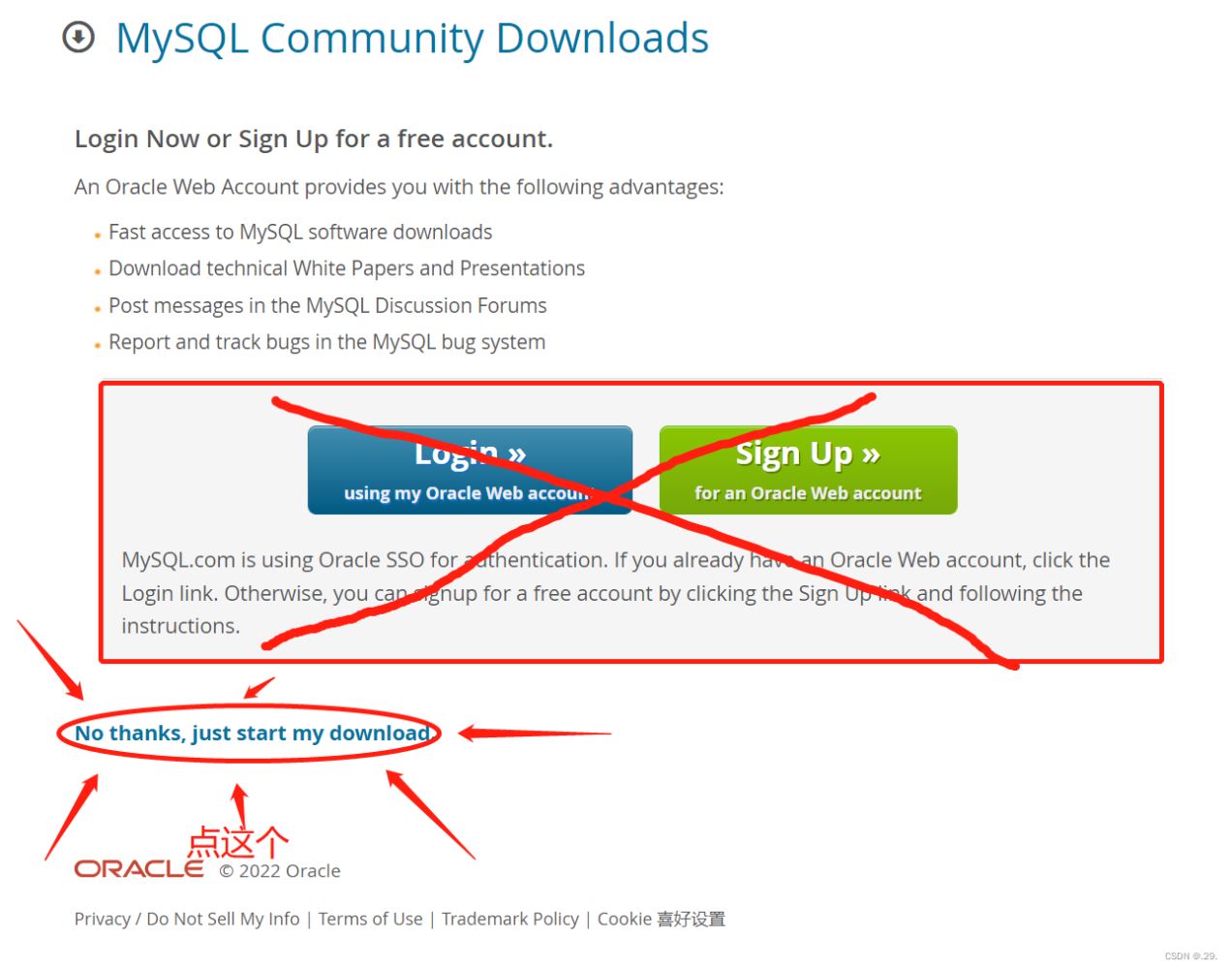
下载完之后解压:

打开文件夹,直到见到我们需要的jar包:

idea导入jar包:
我们复制刚才下载好的jar包,复制到idea中事先创建好的lib文件夹中:

鼠标右键单击 jar包所在的lib文件夹,选择 Add as Library…,
将lib作为一个库添加进来:

弹出窗口后,点击OK即可👇👇👇

检查
成功导入jar包后,我们在项目中新建一个Module,在包下创建一个类来添加驱动,同时检查依赖是否添加好了:
import java.sql.Connection;
import java.sql.DriverManager;
import java.sql.SQLException;
/**
* @author .29.
* @create 2022-09-13 20:32
*/
public class Demo01 {//连接数据库尝试
public static void main(String[] args) throws ClassNotFoundException, SQLException {
//1.添加jar包
//2.加载驱动
Class.forName("com.mysql.jdbc.Driver");
//3.通过驱动管理器获取连接对象
//3.1准备 URL:
String url = "jdbc:mysql://localhost:3306/";
//3.2准备用户名:
String user = "root";
//3.3准备密码:
String psw = "";
Connection conn = DriverManager.getConnection(url, user, psw);
}
}
我们此时把注意力重点放在代码中的加载驱动部分,也就是:
Class.forName("com.mysql.jdbc.Driver");当我们尝试输入forName()方法的内容时,注意idea是否有这样的提示👇:
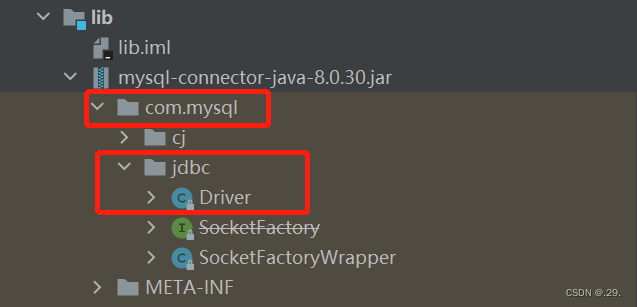



如果有提示,那么应该是已经成功了。
如果没有像图片上的提示,那么可能是依赖没有添加成功,我们这时候需要点击界面上方的 File,选中 项目结构:
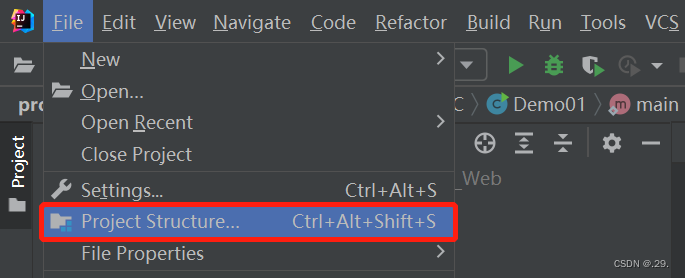
这时候,我们的文件中很可能就是没有红框中的作为依赖绑定的lib,
我们手动添加一个就行啦。


到此这篇关于idea添加mysql-jar包的文章就介绍到这了,更多相关idea mysql-jar包内容请搜索脚本之家以前的文章或继续浏览下面的相关文章希望大家以后多多支持脚本之家!
